Urmărirea evenimentelor personalizate în Google Analytics 4
Publicat: 2023-04-06Evenimentele personalizate din Google Analytics 4 permit cel mai mare nivel de precizie în urmărirea evenimentelor. În timp ce Google Analytics 4 propune un set de evenimente predefinite sau sugerate din categoriile Automat, Îmbunătățit sau Recomandat , care ar trebui să se potrivească majorității agenților de marketing, crearea de evenimente personalizate vă permite să vă ajustați măsurarea la scenariul, site-ul sau aplicația dvs. specific.
În acest articol, vom trece peste rațiunea și configurarea evenimentelor personalizate în Google Analytics 4.
Beneficiile urmăririi evenimentelor personalizate
Evenimentele personalizate din Google Analytics 4 pot fi legate de părți foarte concrete ale site-ului sau aplicației dvs., de exemplu: clicuri pe elementele de meniu sau atingerea unor repere specifice într-un joc mobil. În acest fel, vă puteți îmbogăți rapoartele cu date foarte detaliate și/sau puteți trata astfel de evenimente ca conversii pentru a vă măsura cu exactitate eficacitatea.
Cum funcționează urmărirea evenimentelor în Google Analytics 4
A patra revizuire a Google Analytics se bazează pe evenimente. Acest lucru este în contrast cu versiunea anterioară – Universal Analytics – care era bazată pe sesiune și a tratat lumea web și mobilă ca domenii separate.
În Google Analytics 4, totul este un eveniment : vizualizarea paginii, derularea paginii, clic pe un link, descărcarea unei aplicații etc. Datorită acestei filozofii, setarea corectă a urmăririi evenimentelor este fundamentul analizei de lucru.
Deci, primul pas pentru orice agent de marketing ar fi să ia în considerare evenimentele pe care ar dori să urmărească . O bună practică este să creați o foaie de calcul cu toate evenimentele enumerate acolo.
Când creați nume pentru evenimente, cel mai bine este să urmați regulile Google privind denumirea evenimentelor și să înțelegeți limitele de colectare a evenimentelor. Pe scurt: numele evenimentelor nu trebuie să aibă mai mult de 40 de caractere, numele sunt sensibile la majuscule și nu ar trebui să utilizați nume rezervate.
După ce știți ce doriți să urmăriți, verificați dacă evenimentele dvs. sunt deja incluse într-una dintre categoriile de evenimente Google.
Categoriile de evenimente în Google Analytics 4
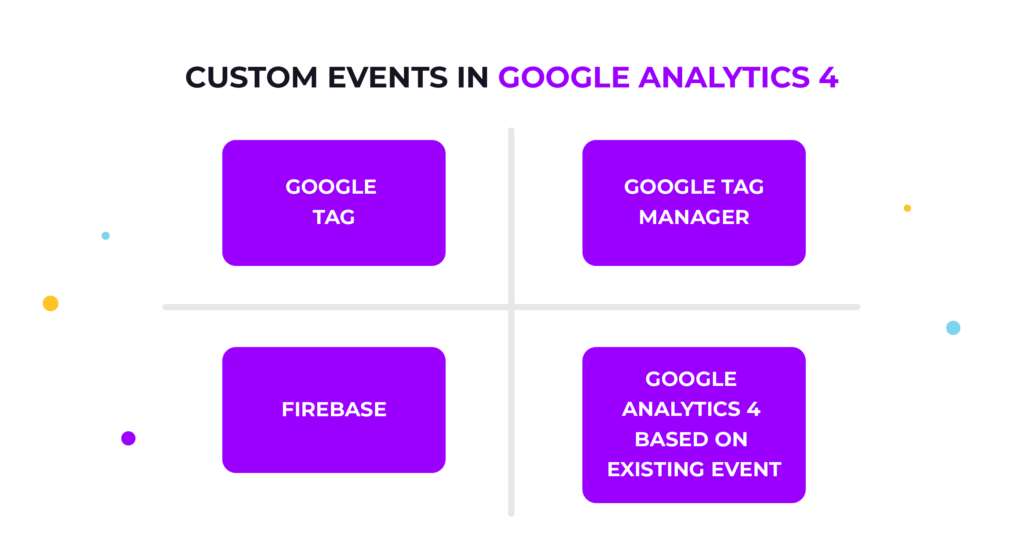
Există 4 categorii de evenimente în Google Analytics 4.
Evenimente automate care sunt activate implicit și care conțin cele mai elementare evenimente pe care toată lumea ar trebui să le urmărească.
Evenimente îmbunătățite care sunt, de asemenea, urmărite automat în mod implicit și oferă un nivel suplimentar de detaliu rapoartelor dvs.
Recomandat evenimentele sunt evenimente care sunt incluse pe o listă pe care Google a pregătit-o pentru diverse industrii. Acestea trebuie configurate manual.
Evenimentele din aceste categorii folosesc dimensiuni implicite (atribute text ale datelor).
A patra categorie de evenimente este un obicei eveniment. Acestea ar trebui folosite numai atunci când un eveniment pe care doriți să-l urmăriți nu este inclus în niciuna dintre cele trei categorii menționate anterior.
Configurați urmărirea personalizată a evenimentelor în Google Analytics 4
Există 4 moduri prin care puteți crea un eveniment personalizat în Google Analytics 4:
- Crearea manuală a unui eveniment personalizat în eticheta Google (web)
- Crearea unui eveniment în Google Manager de etichete (web)
- Crearea unui eveniment în Firebase (mobil)
- Crearea unui eveniment personalizat pe baza unui eveniment existent în Google Analytics 4 direct
Vom trece pe scurt peste fiecare dintre metode. Vă rugăm să rețineți că toate metodele au avertismentele lor și parametri suplimentari pe care îi puteți utiliza - acest ghid nu va acoperi toate cazurile și opțiunile. Mai degrabă își propune să vă ofere o idee generală despre modul în care sunt urmărite evenimentele personalizate în Google Analytics 4.
Eveniment personalizat în eticheta Google
Prima metodă vă permite să creați un eveniment manual, adăugând o comandă în JavaScript ca parte a fragmentului de etichetă Google sau într-un fișier JavaScript separat pe care apoi îl importați în HTML.
Eticheta Google este un script care conectează pagina dvs. web cu un Manager de etichete Google. Utilizează API-ul gtag.js pentru a trimite evenimente la Google Analytics. Pentru a crea un eveniment nou, utilizați funcția gtag() .
Sintaxa este următoarea:
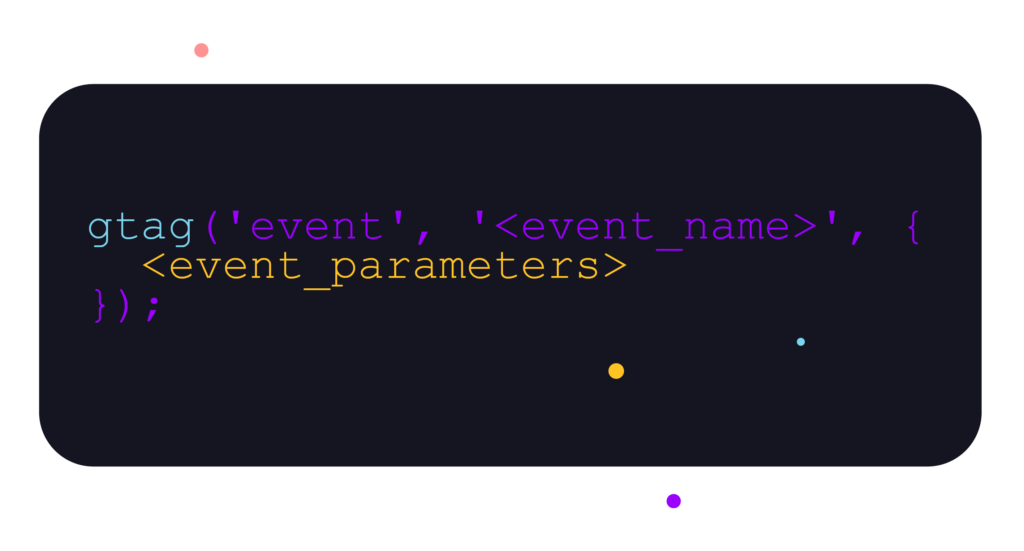
Unde:
- <event_name> este numele evenimentului dvs. personalizat care va fi vizibil în Google Analytics
- <event_parameters> sunt parametri opționali care oferă informații suplimentare despre un eveniment.
Rețineți că comanda trebuie să fie lansată DUPĂ ce fragmentul de etichetă Google este încărcat și Google Analytics nu va accepta niciun eveniment care a fost lansat înainte de etichetă.
Evenimente personalizate în Google Manager de etichete
Google Tag Manager este un instrument excelent pentru gestionarea scripturilor de pe diverse platforme într-un singur loc convenabil. În loc să editați manual toate paginile oricând doriți să adăugați/actualizați/eliminați un script, puteți face acest lucru cu ușurință în GTM.
Managerul de etichete Google se conectează bine la Google Analytics 4 și nu necesită abilități de codare pentru a actualiza un script sau pentru a crea un eveniment nou.
Pentru a crea un eveniment în GTM, aveți nevoie de două lucruri:
- Tag – Definește tipul de eveniment și transmite parametri suplimentari
- Trigger – Definește când trebuie lansat un eveniment.
Să ne familiarizăm mai întâi cu diversele opțiuni pe care le ai pentru a organiza evenimente în funcție de nevoile tale.
Modul de previzualizare
În acest moment, merită să introduceți modul de previzualizare în Google Tag Manager. Vă permite nu numai să observați modificările pe care le-ați făcut etichetelor fără a vă strica statisticile în Google Analytics, dar vă ajută și să configurați noi etichete.
În special în evenimentele personalizate, declanșatoarele sunt adesea legate de obiecte concrete de pe o pagină web, cum ar fi elemente de meniu sau formulare, și de foarte multe ori trebuie să găsiți ID-ul acestui obiect pentru a vă asigura că acest declanșator se declanșează numai atunci când trebuie. Puteți utiliza modul de previzualizare pentru a găsi acele ID-uri sau link-uri și pentru a observa dacă a fost lansat un declanșator.
Componentele tag-urilor și evenimentelor
Fiecare etichetă sau eveniment poate fi setat cu o variabilă. Variabilele transmit informații înlocuibile și pot fi folosite în declanșatoare și evenimente: în primul, pentru a le lega de un anumit element din pagină, iar în cel de-al doilea, pentru a transmite informații către Google Analytics 4.
Variabilele pot conține informații precum linkuri, ID-uri video, ID-uri formulare, ID-uri clase de obiecte etc. Folosiți-le pentru a face evenimentele mai relevante.
Variabilele sunt lansate folosind condiții logice. În acest fel, puteți seta declanșatoarele să se lanseze atunci când se face clic pe un anumit link sau când este redat un anumit videoclip.
Aveți încorporate variabile adecvate pentru diferite tipuri de proprietate. Dacă acestea nu sunt suficiente pentru dvs., puteți specifica variabile definite de utilizator în Managerul de etichete Google.
Declanșatoare și evenimente predefinite
Există declanșatori predefiniti pe care îi puteți folosi în loc să configurați manual unul personalizat. Declanșatoarele personalizate sunt de obicei utilizate cu trimiterile de formulare modificate, așa că în majoritatea celorlalte cazuri ar trebui să le utilizați pe cele predefinite. Puteți să ajustați în continuare multe setări sau variabile publicitare ale declanșatorilor predefiniti și să examinați cum funcționează acestea în modul de previzualizare.

În ceea ce privește etichetele predefinite – alegeți un eveniment Google Analytics: GA4 din lista de etichete predefinite pentru a vă asigura că acest eveniment va fi transmis la Google Analytics 4.
Configurarea unui eveniment personalizat în GTM
Cel mai bine este să creați un declanșator general pe care apoi să îl configurați pentru a restrânge condițiile de lansare. Deci, de exemplu, dacă doriți să urmăriți clicurile pe un anumit link, creați declanșatorul „Doar linkuri” și apoi începeți să îl configurați. Selectați „Unele evenimente” și definiți variabilele adecvate. Pentru a vă asigura că acest declanșator se lansează numai când se face clic pe un anumit link, selectați variabila personalizată „Adresa URL de clic” și furnizați numele linkului.
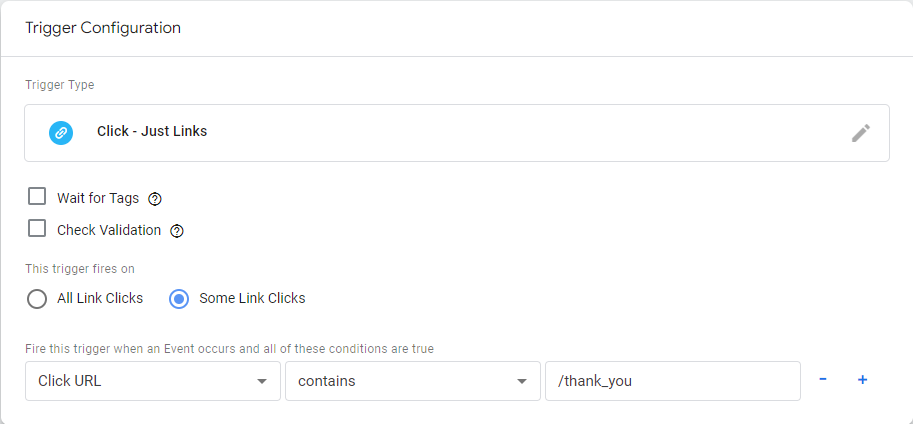
Accesați modul de previzualizare și verificați dacă declanșatorul se comportă conform așteptărilor.
După ce declanșatorul este configurat, creați un tip de eveniment Google Analytics 4: GA4 . Furnizați un nume pentru eveniment, care va fi vizibil într-un raport în Analytics. Găsiți un ID de măsurare necesar. În Google Analytics 4, acesta este denumit ID de urmărire. Îl puteți găsi în setările de administrare din GA4 când vizualizați fluxuri de date relevante.
Configurați parametrii opționali pe care doriți să îi transmiteți la Google Analytics (de exemplu, numele linkului) și atribuiți declanșatorul pe care tocmai l-ați creat.
Eveniment personalizat în Firebase
Firebase este o parte a Google Analytics dedicată pentru înregistrarea evenimentelor în aplicațiile mobile. În funcție de platformă, implementarea urmăririi personalizate a evenimentelor în Firebase va diferi. Cu toate acestea, este în general foarte asemănător cu crearea unui eveniment personalizat în eticheta Google.
Trebuie doar să adăugați comenzi adecvate la setul SDK Analytics. Utilizați metoda logEvent() pentru a configura urmărirea personalizată a evenimentelor și pentru a implementa parametri suplimentari.
Este de remarcat faptul că Firebase înregistrează în mod implicit mai multe tipuri de evenimente.
Eveniment personalizat în Google Analytics 4 pe baza evenimentului existent
Dacă doriți să urmăriți un eveniment care nu este inclus în categoriile Automat, Îmbunătățit sau Recomandat, puteți crea unul nou în Google Analytics 4 direct pe baza unui eveniment existent. Un astfel de eveniment nou va fi conectat la evenimentul inițial, dar va include și parametri suplimentari.
Mergeți la Setări de administrare, accesați „ Evenimente ” și apoi apăsați „Creare”. Pentru a lega un nou eveniment personalizat cu unul deja existent, adăugați parametrul „ Tip de eveniment ”, selectați condiția „ Echivalează ” și furnizați numele evenimentului inițial.
Puteți adăuga parametri suplimentari, cum ar fi locația paginii care conține un nume de link specific, pentru a vă asigura că acest eveniment este înregistrat numai atunci când trebuie. Salvează un astfel de eveniment și ești gata!
S-ar putea să vă întrebați de ce să vă deranjați cu Google Tag Manager dacă crearea unui eveniment personalizat în Google Analytics folosind un eveniment existent este atât de ușoară... Răspunsul este că Google Tag Manager permite o configurare mai complexă. De exemplu, dacă doriți să lansați un eveniment pe derularea paginii, în GA4 puteți face acest lucru doar pentru adâncimea de defilare a paginii de 90%, în timp ce cu GTM îl puteți personaliza după cum doriți.
Evenimentele personalizate vă fac raportarea mai bogată în date
Captarea datelor mai detaliate permite o înțelegere mai clară a ceea ce se întâmplă pe paginile dvs. Puteți accesa raportul „Evenimente” din GA4 sau puteți crea rapoarte noi utilizând modulul „Explorare” și numele evenimentului personalizat ca dimensiune pentru a vizualiza rezultatele configurării dvs. Fiecare eveniment personalizat vă oferă un nivel suplimentar de înțelegere a comportamentului utilizatorilor și a motivațiilor acestora.
Beneficiile variază de la un caz la altul, întreprinderile mai mici ar trebui să se descurce bine doar cu evenimente automate și îmbunătățite. Pe de altă parte, chiar și o librărie mică ar putea folosi date suplimentare despre cine le vizitează pagina de recomandări. Este un echilibru al cantității de muncă depusă pentru a configura totul și apoi analiza beneficiile acesteia.
Este important de știut că procesul de configurare este relativ ușor și decizia de a surprinde evenimente suplimentare ar trebui să fie strict una de afaceri.
Capturarea evenimentelor cu Voluum
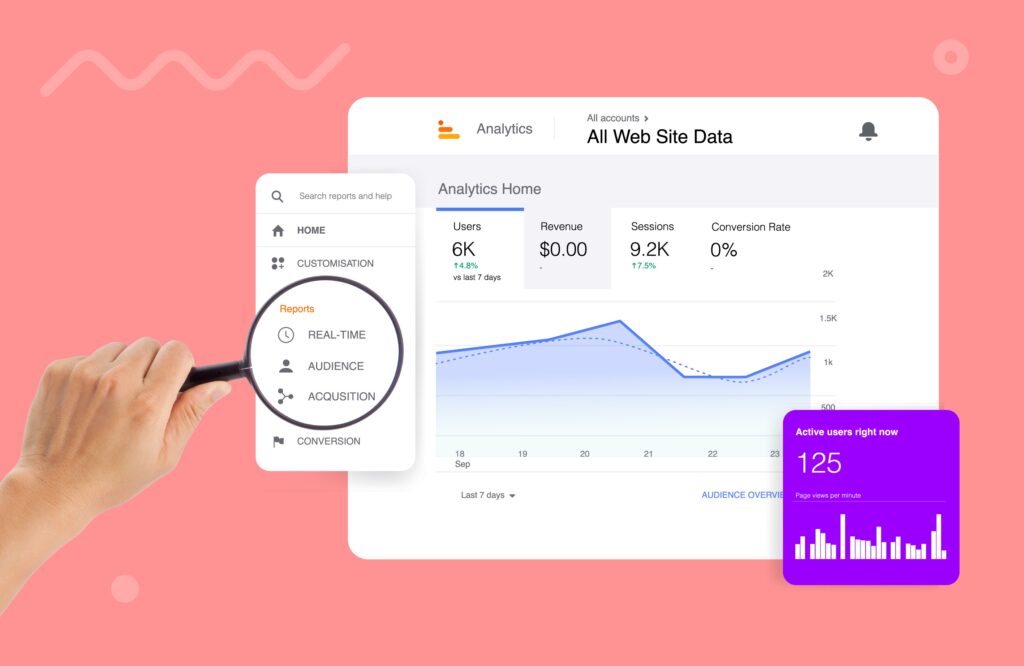
Voluum este un instrument de urmărire a anunțurilor de performanță bazat pe evenimente, care utilizează două metode de înregistrare a evenimentelor: una directă bazată pe script, care este similar cu modul în care funcționează Google Analytics 4 și una de redirecționare, care este excelentă atunci când nu vă puteți edita paginile. Acesta este adesea cazul ofertelor provenite de la terțe părți, cum ar fi rețelele afiliate.
Voluum poate înregistra următoarele tipuri de evenimente:
- Afișare (vizualizare de pagină)
- Vizitați (click pe un anunț)
- Faceți clic (faceți clic pe un buton CTA pe o pagină de destinație)
- Conversie (cu până la 20 de conversii personalizate setate manual)
Deși este semnificativ mai mic decât Google Analytics, Voluum are mai multe avantaje față de Google Analytics 4.
În primul rând , așa cum am spus anterior, poate înregistra conversii din paginile de oferte pentru care nu aveți privilegii de editare.
În al doilea rând , vă permite să vizualizați date live, în timp ce Google Analytics 4 are o întârziere de aproximativ 1 oră. Aceasta este o afacere uriașă pentru agenții de marketing de performanță care lucrează la scară largă și reacționează rapid la modul în care piața se schimbă și publicul fluctuează.
În al treilea rând , vă permite să redirecționați traficul în loc să îl analizați doar. Cu căi bazate pe reguli care segmentează audiența și AI pentru distribuția traficului pentru testarea automată A/B, puteți descoperi rapid ce funcționează și puteți obține mai multe profituri din campaniile dvs. de marketing de performanță.
În al patrulea rând , Voluum este un instrument de urmărire a anunțurilor orientat spre confidențialitate, conform GDPR, care nu vă scanează datele pentru a-și antrena algoritmii sau o echipă de cumpărare media. Preluați proprietatea asupra datelor dvs. cu Voluum și urmăriți legal cetățenii UE.
Voluum nu este un concurent direct al Google Analytics 4, este o platformă adaptată pentru un grup mai restrâns, mai concentrat pe performanță de marketeri, care doresc să își optimizeze canalul de campanie din mers, nu doar să îl analizeze. Dacă doriți să aflați o nouă platformă care este Google Analytics 4, ați putea la fel de bine să încercați Voluum. Este mult mai ușor de stăpânit. Cu multe integrări la nivel de API cu schimburi de anunțuri populare, rețele sociale și motoare de căutare care permit stabilirea regulilor de automatizare, Voluum poate deveni un adevărat tablou de bord pentru marketer.
